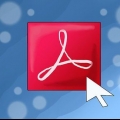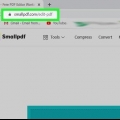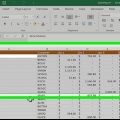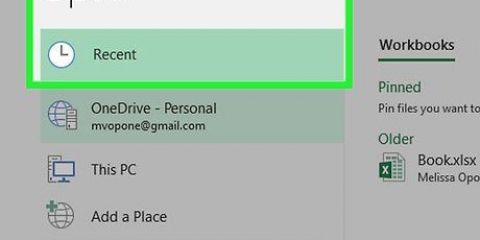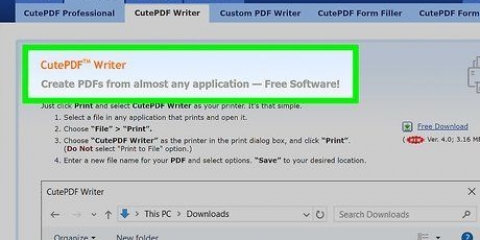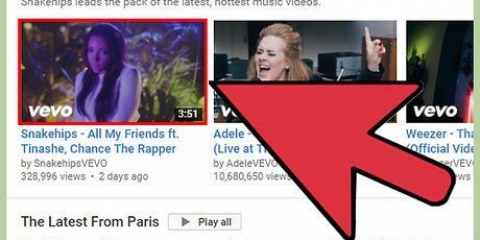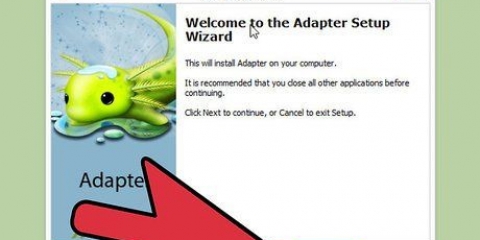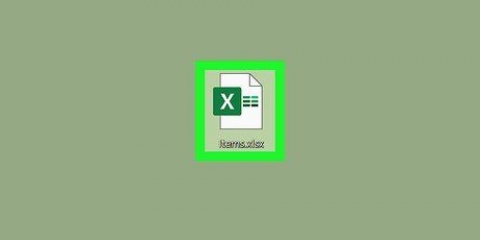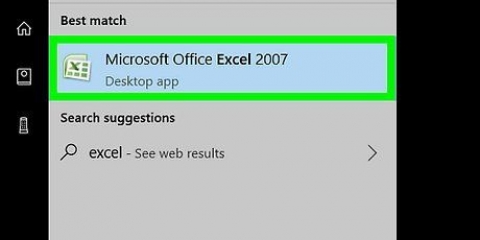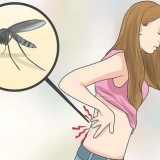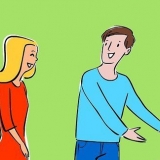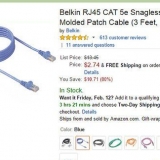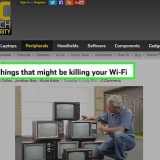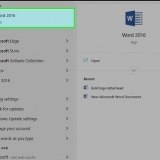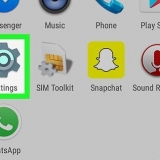Autofarve – Opretter en stiliseret farvepalet baseret på de originale farver. Høj farve – Forsøger at genskabe alle originale farver. Lav farve – Skaber en forenklet version af de originale farver. Gråtoner – Erstatter farverne med gråtoner. Sort og hvid – Reducerer farverne til sort og hvid.







Klik på menuen `Filer` eller `Illustrator` og vælg `Gem som`. Gem en kopi som en .ai fil. Dette gør det nemt at genåbne filen i Illustrator for yderligere redigering. Vælg et vektorformat fra menuen `Gem som type`. Disse omfatter SVG (webside) og pdf (til udskrivning). Gem ikke filen som PNG eller JPG, da de ikke er vektorformater.
Du kan downloade GIMP fra gimp.org. Kør installationsprogrammet til dit operativsystem, og lad indstillingerne blive som de kommer. Du kan downloade Inkscape fra blæklandskab.org. Kør installationsprogrammet til dit operativsystem, og lad indstillingerne blive som de kommer. Denne metode virker kun for simple billeder med grundlæggende farver, såsom logoer og mærkater. Konvertering af billeder med mange detaljer kræver meget arbejde for at få hjørnerne glatte og farverne, som de skal være. 












Klik på menuen `Filer` og vælg `Gem som`. Vælg et vektorformat fra menuen `Gem som type`. Almindelig brugte formater er SVG (til websteder) en PDF (til udskrivning). Gem en kopi som en Inkscape SVG, så du nemt kan gå tilbage og redigere igen.
Konverter jpg til vektor
Grafikfiler i vektorformatet er gode at bruge til logoer, billeder eller simple illustrationer, da de indeholder rene linjer og konturer. Fordi de er lavet med ligninger i stedet for pixels, kan de skaleres til enhver størrelse uden tab af lysstyrke. Vektorgrafik bruges hovedsageligt i grafisk design, hjemmesidedesign og kommerciel markedsføring. Selvom de fleste vektorbilleder er bygget fra bunden, kan du bruge billedredigeringsprogrammer til at "spore" jpg-billeder og konvertere dem som vektor.
Trin
Metode 1 af 2: Brug af Adobe Illustrator

1. Åbn Adobe Illustrator. Adobe Illustrator er et professionelt billedoprettelsesprogram og er den nemmeste måde at omdanne en jpg-fil til et vektorbillede. Hvis du ikke har Illustrator, så tjek næste kapitel om, hvordan du bruger de gratis GIMP- og Inkscape-værktøjer.

2. Gå til arbejdsarket `Tracing`. Det gør du ved at klikke på menuen i øverste højre hjørne og vælge `Sporing`. Ruden Trace Image vises.

3. Tilføj det jpg-billede, du vil konvertere, til dit arbejdsområde. Du kan gøre dette fra menuen `Filer` eller ved at trække filen.

4. Vælg billedet på dit arbejdsområde. Sporingsindstillingerne i vinduet Trace Image bliver aktive.

5. Marker afkrydsningsfeltet `Preview` i panelet `Picture tracing`. Dette giver dig mulighed for at se effekten af de forskellige indstillinger, før du anvender dem, men det øger den tid, der går mellem ændringer.

6. Prøv en af forudindstillingerne i Trace Image-panelet. Der er fem forudindstillede knapper øverst på panelet, og flere forudindstillinger er tilgængelige fra rullemenuen. Den øverste række af knapper indeholder følgende forudindstillinger:

7. Brug farveskyderen til at justere kompleksiteten af farverne. Billeder konverteret til vektor ser generelt ikke perfekte ud med alle deres farver, så du får et bedre resultat, hvis du reducerer antallet af brugte farver. Dette får billedet til at se lidt `fladere` ud.

8. Udvid sektionen `Avanceret` i panelet `Spor billede`. Dette afslører mere detaljerede sporingskontroller.

9. Brug skyderen `Sti` til at angive, hvordan stien præcist skal følge pixels. Skyder skyderen til venstre løsner stien, mens skyderen til højre strammer stierne. En løsere sti fører til glattere kanter.

10. Brug skyderen `Hjørner` til at justere, hvor afrundede hjørnerne skal være. Flytning af skyderen til venstre gør hjørnerne mere afrundede, hvilket resulterer i et mere fladt billede.

11. Brug `Støj`-skyderen til at reducere looping. Støjkontrollen bestemmer, hvilke pixelgrupper der betragtes som `støj` og ikke er involveret i sporingen. Dette hjælper med at rette linjer og udglatte ru pletter.

12. Når du er tilfreds, klik på `Sporing`. Illustrator udfører derefter sporingshandlingen, som tager et par øjeblikke at afslutte.

13. Klik på knappen `Udvid`. Dette vil konvertere dit sporingsobjekt til faktiske vektorstier og erstatte dit jpg-billede med vektoren.

14. Eksporter billedet som en vektorfil. Når du er færdig med at spore, kan du eksportere det færdige billede som en vektorfil.
Metode 2 af 2: Brug af GIMP og Inkscape

1. Download og installer GIMP og Inkscape. Disse er gratis open source-programmer, som du kan bruge til at skabe vektorbilleder fra jpg-filer. GIMP er et billedredigeringsprogram som Photoshop, og Inkscape er et redigeringsprogram til grafikfiler i vektorformatet. De er begge tilgængelige til alle operativsystemer.

2. Brug værktøjet Vælg rektangel til at vælge den del af billedet, du vil konvertere til vektor. Brug markeringsværktøjet til at skabe en grov grænse for billedet. Dette gør omfarvning nemmere.

3. Klik på menuen `Billede` og vælg `Beskær til valg`. Dette sletter alt undtagen den del, du har valgt.

4. Klik på menuen `Billede` igen og vælg `Automatisk beskæring`. Dette gør dit valg en smule mere præcist.

5. Eksporter filen. Når du er færdig med at beskære filen, kan du eksportere den. Klik på menuen `Filer` og vælg `Eksporter som`. Lad indstillingerne være, som de er, og giv filen et navn, så du ved, at det er den beskårne version.

6. Indlæs filen i Inkscape. Efter eksport skal du åbne filen i Inkscape. Du vil se det vises i Inkspace-arbejdsområdet.

7. Klik på billedet for at vælge det. Du skal vælge billedet, før du kan spore det i Inkscape.

8. Klik på `Sti` og vælg `Tracing Bitmap`. Dette åbner `Trace Bitmap`-skærmen.

9. Vælg de forskellige metoder og klik på knappen `Opdater`. Dette viser en forhåndsvisning af, hvordan vektorbilledet vil se ud med den vektormodel.
Valgmuligheden `Farver` giver dig den nærmeste tilnærmelse til det originale billede.

10. Juster de forudindstillede indstillinger. Du kan justere visse indstillinger i de fleste forudindstillinger. Klik på `Opdater` efter hver ændring af en indstilling for at se resultaterne.

11. Klik på `OK`, hvis du er tilfreds med resultatet. Sporer det originale billede og erstatter det med vektorfilen.

12. Brug værktøjet `Rediger stier via noder` til at foretage mindre justeringer. Dette værktøj lader dig vælge dele af vektorbilledet og trække noder for at justere størrelse og nuance. Klik på en hvilken som helst del af dit billede, og du vil se nogle små bokse vises. Træk i felterne for at justere formerne på dit valg.

13. Brug værktøjet Break Path til at adskille noder, der ikke burde være forbundet. Visse dele kan være forkert forbundet under sporing. Break Path-værktøjet giver dig mulighed for at adskille disse dele ved at fjerne forbindelsesknuder.

14. Når du er færdig, skal du gemme dit billede som en vektorfil. Du kan gemme dit vektorbillede i vektorformatet, når du er glad.
Artikler om emnet "Konverter jpg til vektor"
Оцените, пожалуйста статью
Populær